Wix Groupes : Ajouter et configurer Wix Groupes
Temps de lecture : 12 min
Les groupes sont un excellent moyen d'engager les membres et de favoriser les liens. Publiez des mises à jour, interagissez avec les membres et invitez d'autres personnes à gérer le groupe. Améliorez votre site en créant des groupes qui encouragent les membres à rejoindre et à se connecter avec d'autres personnes partageant des centres d'intérêt similaires.
Que vous utilisiez un modèle existant ou que vous conceviez un groupe personnalisé à partir de zéro, vous avez la possibilité d'adapter le contenu à vos besoins.
Étape 1 | Ajouter l'appli Wix Groupes sur votre site
Commencez par ajouter l'appli Wix Groupes à votre site depuis le Wix App Market. Vous pouvez ajouter Wix Groupes à partir de l'Éditeur ou de l'onglet Applis du tableau de bord de votre site.
出版社 Wix
Éditeur Studio
Tableau de bord
- Accédez à votre éditeur.
- クリック Ajouter des applis
 à gauche de l'Éditeur.
à gauche de l'Éditeur. - Recherchez l'appli Wix Groupes dans la barre de recherche.
- Cliquez sur Ajouter au site .
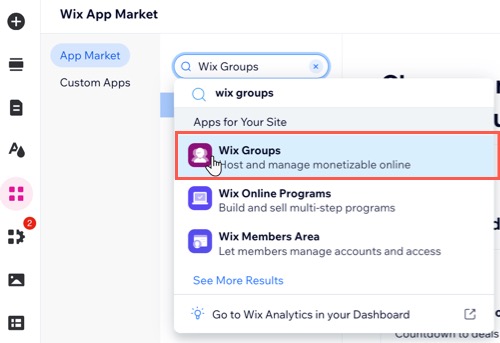
Étape 2 | Créez votre premier groupe
Après avoir ajouté Wix Groupes à votre site, vous êtes prêt à créer votre premier groupe. Vous pouvez utiliser un modèle existant pour les ensembles de séances, les centres d'intérêt spéciaux ou les réunions. Vous pouvez également créer votre propre design à partir de zéro.
出版社 Wix
Éditeur Studio
Tableau de bord
- Accédez à votre éditeur.
- Accédez à votre page Groupes :
- クリック Pages et menu
 à gauche de l'éditeur.
à gauche de l'éditeur. - Cliquez sur Pages de groupes.
- Cliquez sur votre page de groupes sous Pages de groupes.
- クリック Pages et menu
- Cliquez sur l'élément Groupes sur votre page.
- Cliquez sur Gérer les groupes.
- Cliquez sur +Créer un groupe.
- (À partir du tableau de bord de votre site) Choisissez le type de groupe que vous souhaitez créer et suivez les étapes ici pour terminer de créer votre groupe.
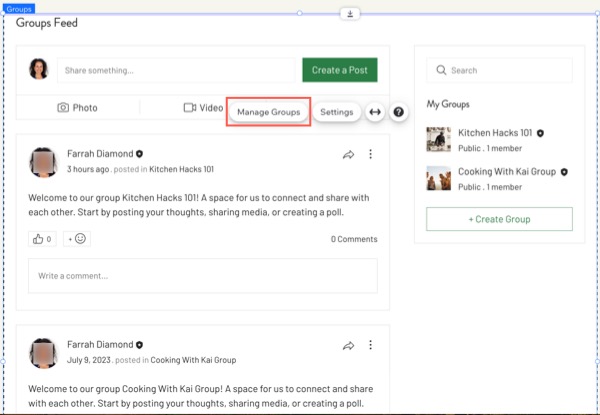
Étape 3 | Personnaliser le design de votre liste de groupes sur votre site
Une fois que vous avez créé votre groupe, il est temps de personnaliser son apparence. La page Groupes affiche une liste des groupes de votre site et vous pouvez personnaliser son apparence. Cette page sert de plateforme où les visiteurs et les membres peuvent consulter tous les groupes disponibles.
Grâce à l'Éditeur, vous pouvez choisir une mise en page et décider des informations à afficher. De plus, vous pouvez personnaliser le texte, les boutons et l’arrière-plan de la page pour obtenir l’aspect et la convivialité souhaités.
出版社 Wix
Éditeur Studio
- Accédez à votre éditeur.
- Accédez à votre page Groupes :
- クリック Pages et menu
 à gauche de l'éditeur.
à gauche de l'éditeur. - Cliquez sur Pages de groupes.
- Cliquez sur votre page de groupes sous Pages de groupes.
- クリック Pages et menu
- Cliquez sur l'élément Groupes sur votre page.
- パラメータをクリックしてください。
- Choisissez votre mise en page préférée et personnalisez chaque élément qui apparaît dans votre liste :
Mise en page
Paramètres
Affichage
テキスト
Design
Étape 4 | Personnaliser le design de votre page de groupe sur votre site
La page Groupe est un espace dédié aux membres pour qu'ils puissent interagir et communiquer entre eux. Chaque groupe que vous créez possède sa propre page personnalisable, vous permettant de modifier sa mise en page, son design et le texte de l'espace réservé.
Vous pouvez également créer et modifier des onglets pour adapter l'expérience de chaque groupe.
出版社 Wix
Éditeur Studio
- Accédez à votre éditeur.
- Accédez à votre page Groupes :
- クリック Pages et menu
 à gauche de l'éditeur.
à gauche de l'éditeur. - Cliquez sur Pages de groupes.
- Sélectionnez la page du Groupe .
- クリック Pages et menu
- Cliquez sur l'élément Groupe dans votre Éditeur.
- パラメータをクリックしてください。
- Personnaliser la mise en page , le design et les informations de la page.
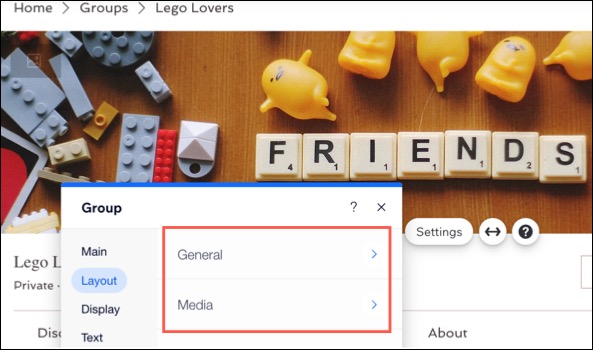
何か役に立ちましたか?
|


